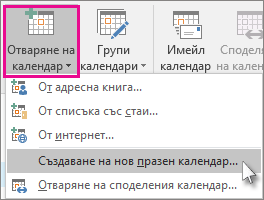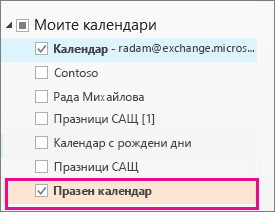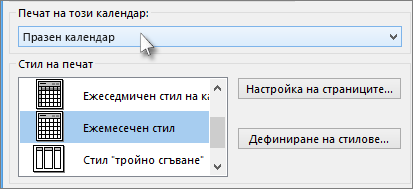Най-лесният начин да отпечатате празен календар без никакви събрания или срещи е да създадете празен календар, след което да използвате опциите за печат, за да персонализирате диапазона от дати и стиловете за печат (стил ежедневно, ежеседмично, ежемесечно или ежегодно).
-
В Календар щракнете върху Добавяне на календар или Отваряне на календар и след това щракнете върху Създаване на нов празен календар.
-
В полето Създаване на нова папка въведете име за вашия календар в полето Име . Можете също да изберете къде да поставите своя празен календар. По подразбиране Outlook ще го създаде като подпапка на основната ви папка "Календар". Щракнете върху OK , за да създадете своя календар.
-
В левия навигационен екран, под Моите календари поставете отметка в квадратчето до празния календар, който току-що създадохте. Не е необходимо да премахвате отметката от основния календар.
-
Сега би трябвало да виждате празния си календар един до друг с основния си календар. Щракнете някъде в празния календар, за да го направите активен календар.
-
Щракнете върху Файл > Печат.
-
В екрана за печат , под Настройки изберете предпочитания от вас стил на календар.Забележка: Ако визуализацията на печата показва основния ви календар с всичките ви срещи и събития, щракнете върху Опции за печат. Под Печат на този календар щракнете върху календара, който сте избрали в стъпка 3.
-
За да зададете диапазон от дати, щракнете върху Опции за печат и под Обхват на печат въведете датите Начало и Край .
-
Щракнете върху Печат.